第 1 部分 - 将Amazon FSx for NetApp ONTAP (FSx ONTAP) 作为私有 S3 存储桶集成到 AWS SageMaker
 建议更改
建议更改


本节提供了使用 AWS SageMaker 将 FSx ONTAP配置为私有 S3 存储桶的指南。
简介
以 SageMaker 为例,本页面提供了将 FSx ONTAP配置为私有 S3 存储桶的指导。
有关 FSx ONTAP的更多信息,请查看此演示文稿("视频链接" )
用户指南
服务器创建
创建 SageMaker Notebook 实例
-
打开 AWS 控制台。在搜索面板中,搜索 SageMaker 并单击服务 Amazon SageMaker。
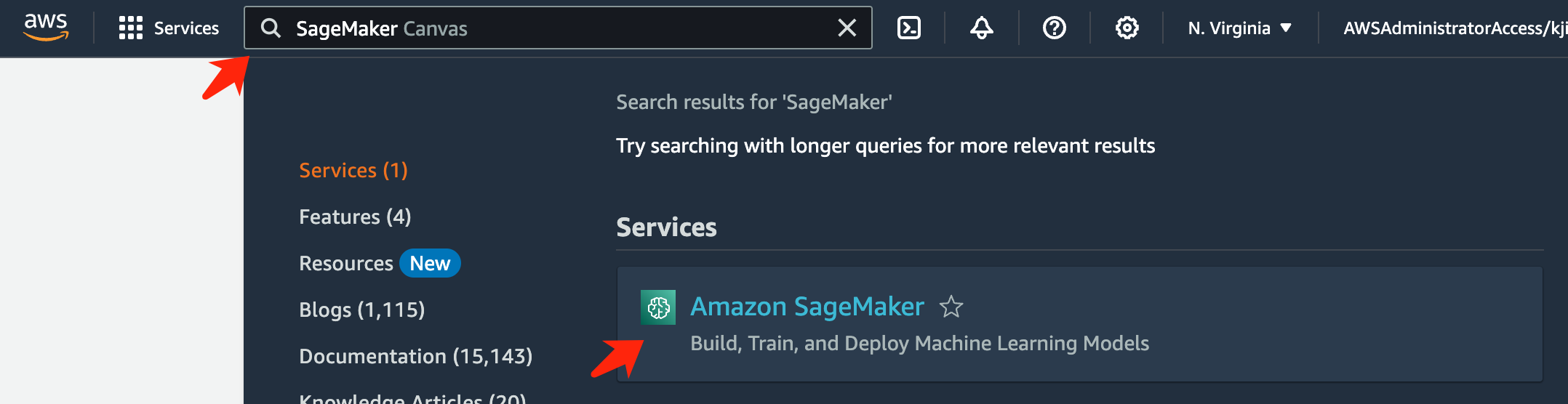
-
打开 Notebook 选项卡下的 Notebook 实例,点击橙色按钮 创建笔记本实例。
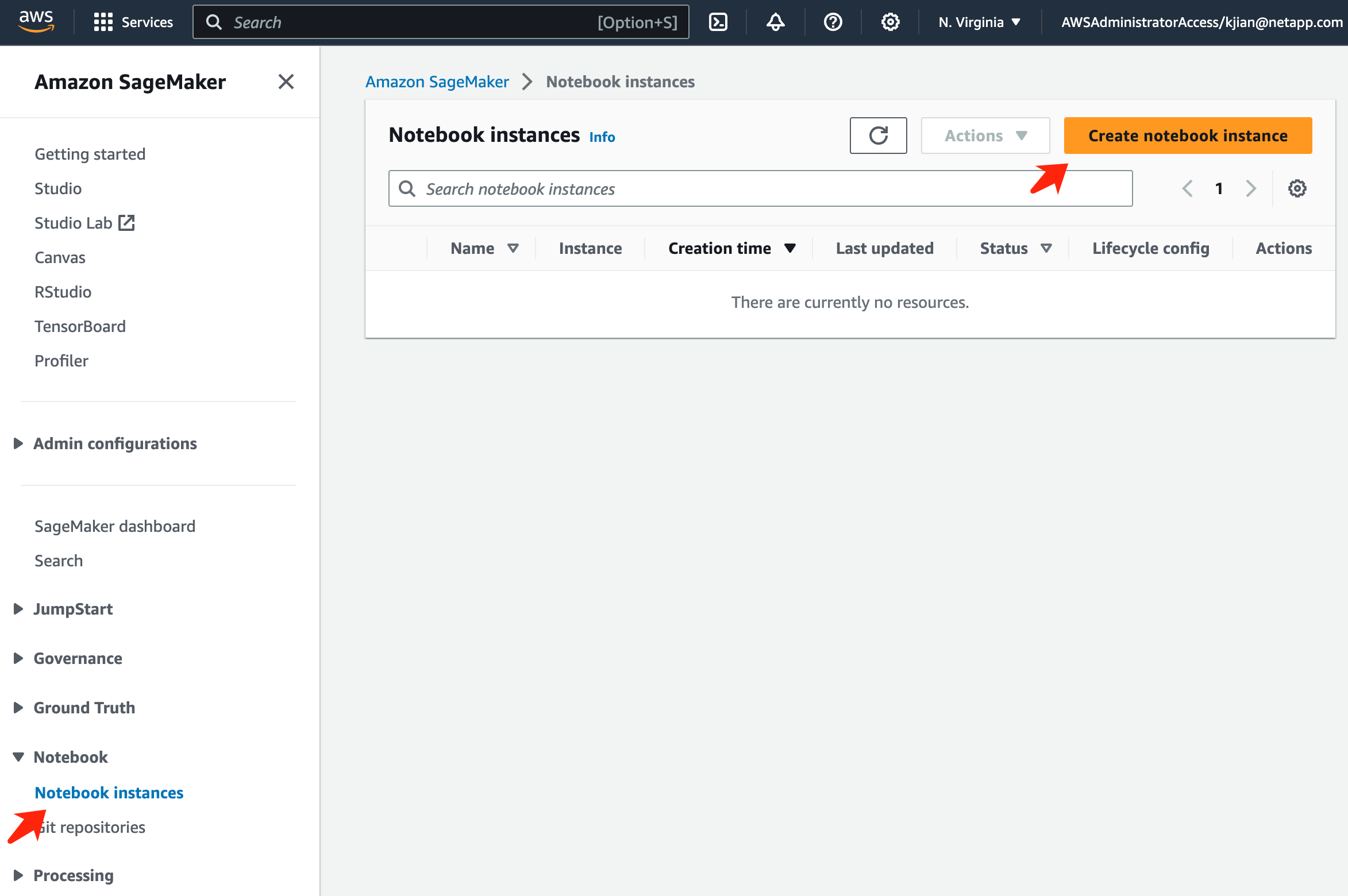
-
在创建页面中,输入*笔记本实例名称*展开*网络*面板保留其他条目的默认值,并选择*VPC*、子网*和*安全组。 (此*VPC*和*Subnet*稍后将用于创建 FSx ONTAP文件系统)单击右下角的橙色按钮*创建笔记本实例*。
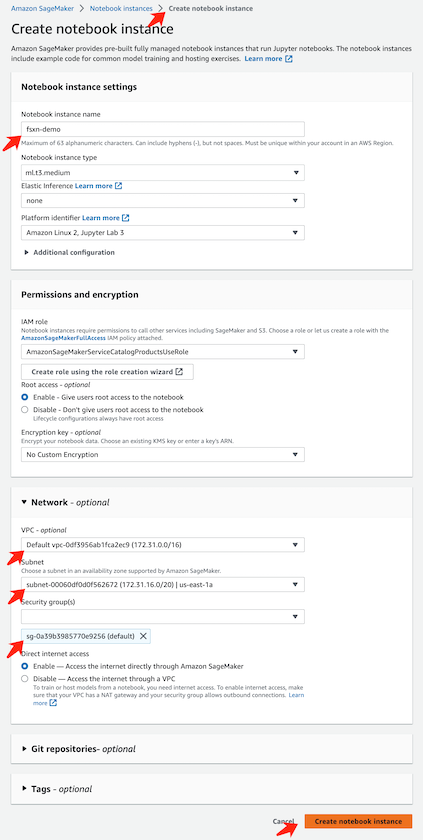
创建 FSx ONTAP文件系统
-
打开 AWS 控制台。在搜索面板中,搜索 Fsx 并单击服务 FSx。
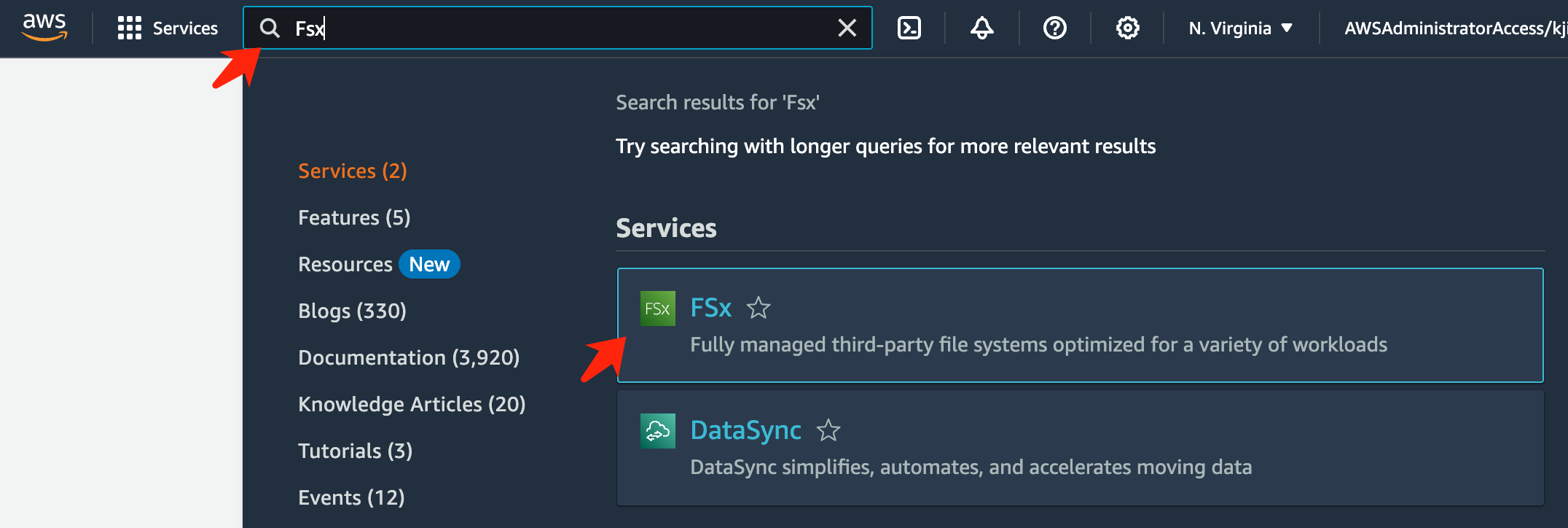
-
单击*创建文件系统*。
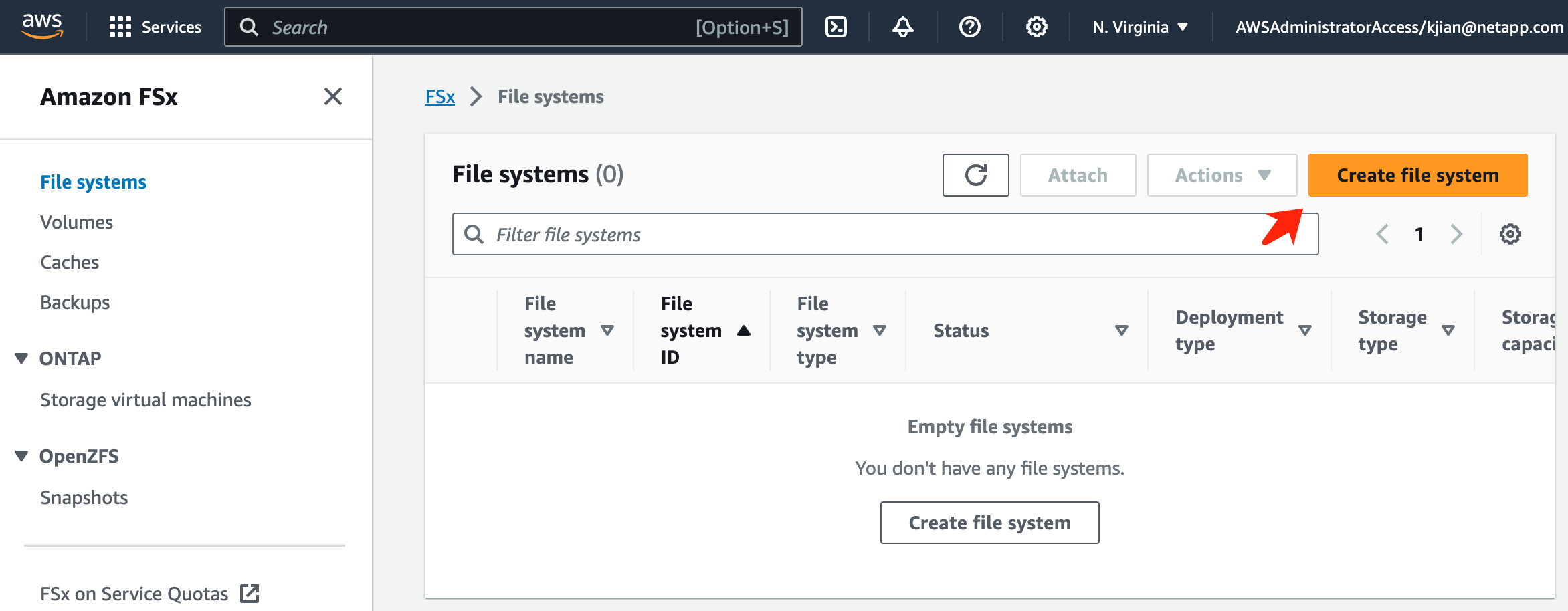
-
选择第一张卡 FSx ONTAP 并单击 下一步。
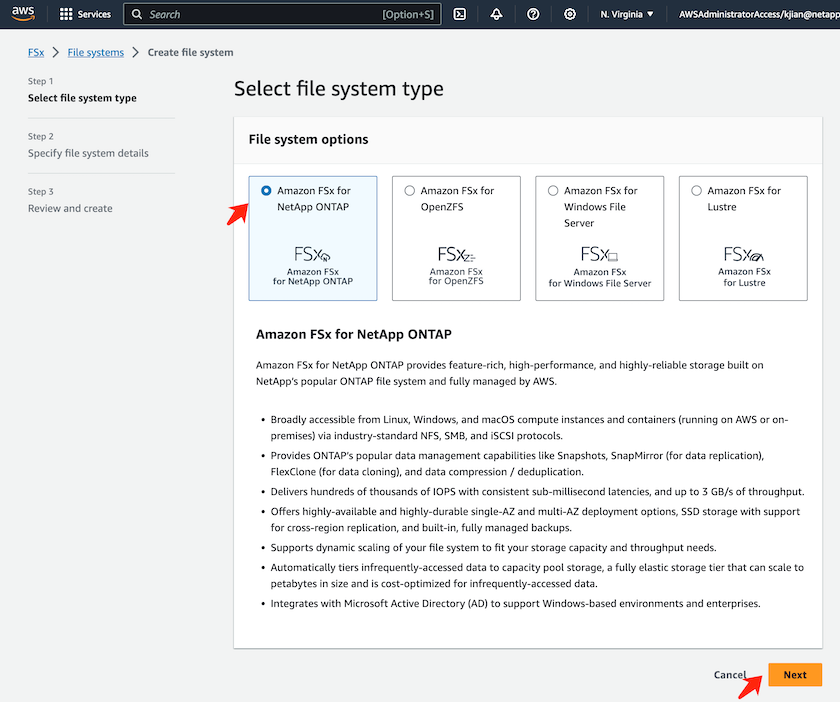
-
在详细信息配置页面中。
-
选择*标准创建*选项。
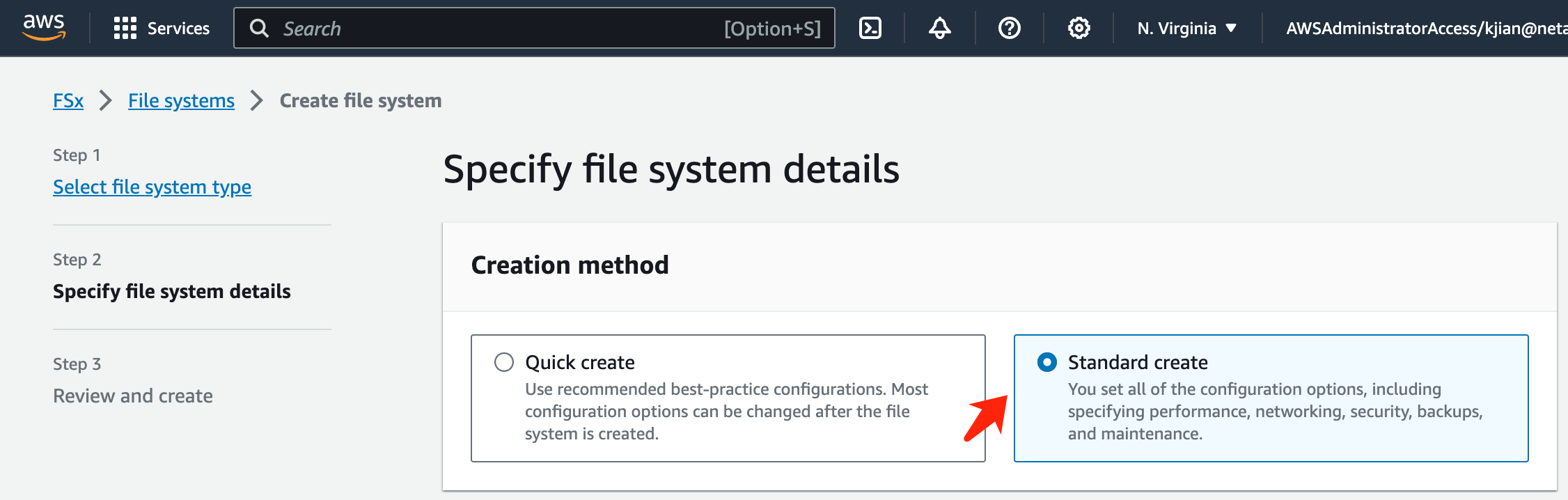
-
输入*文件系统名称*和*SSD存储容量*。
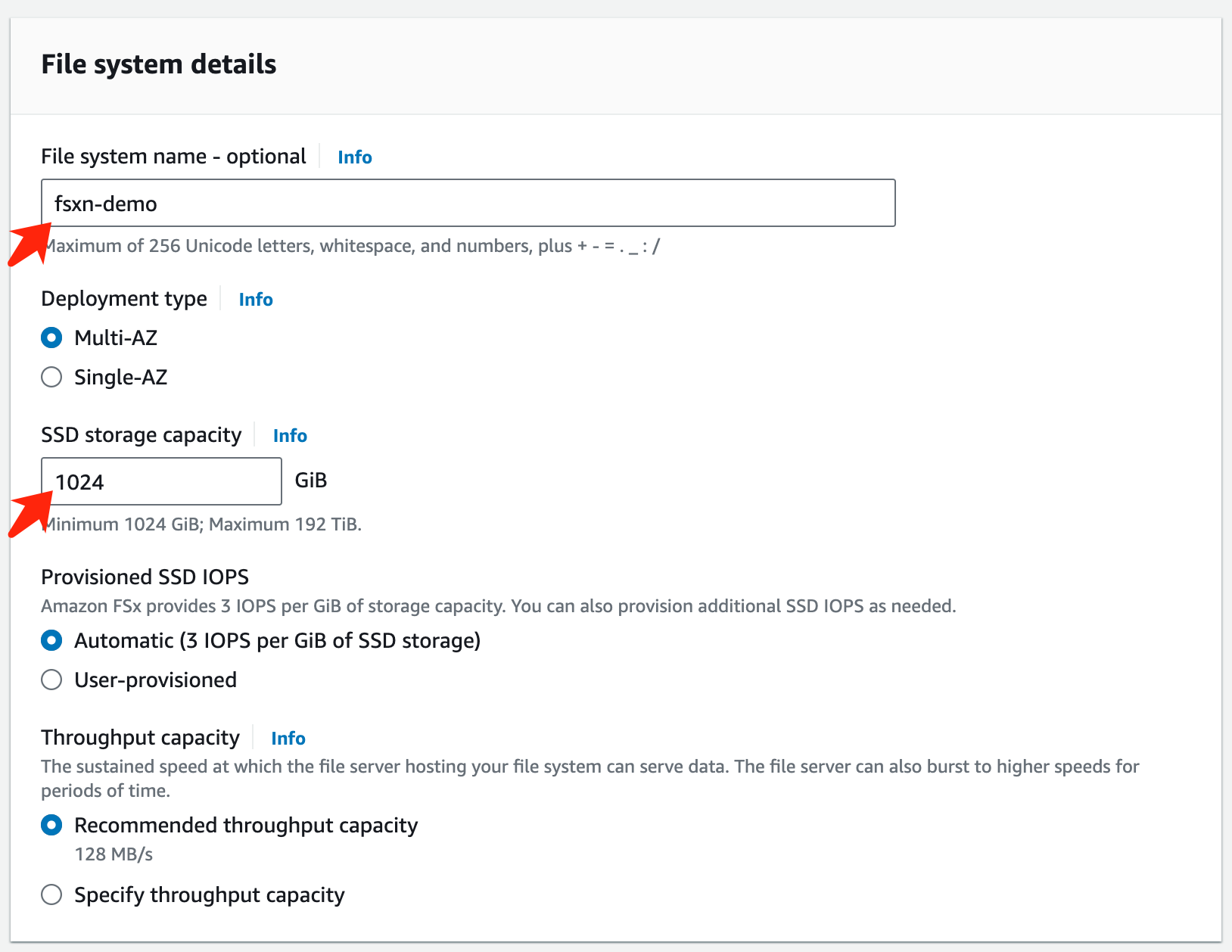
-
确保使用与 SageMaker Notebook 实例相同的 VPC 和 subnet。
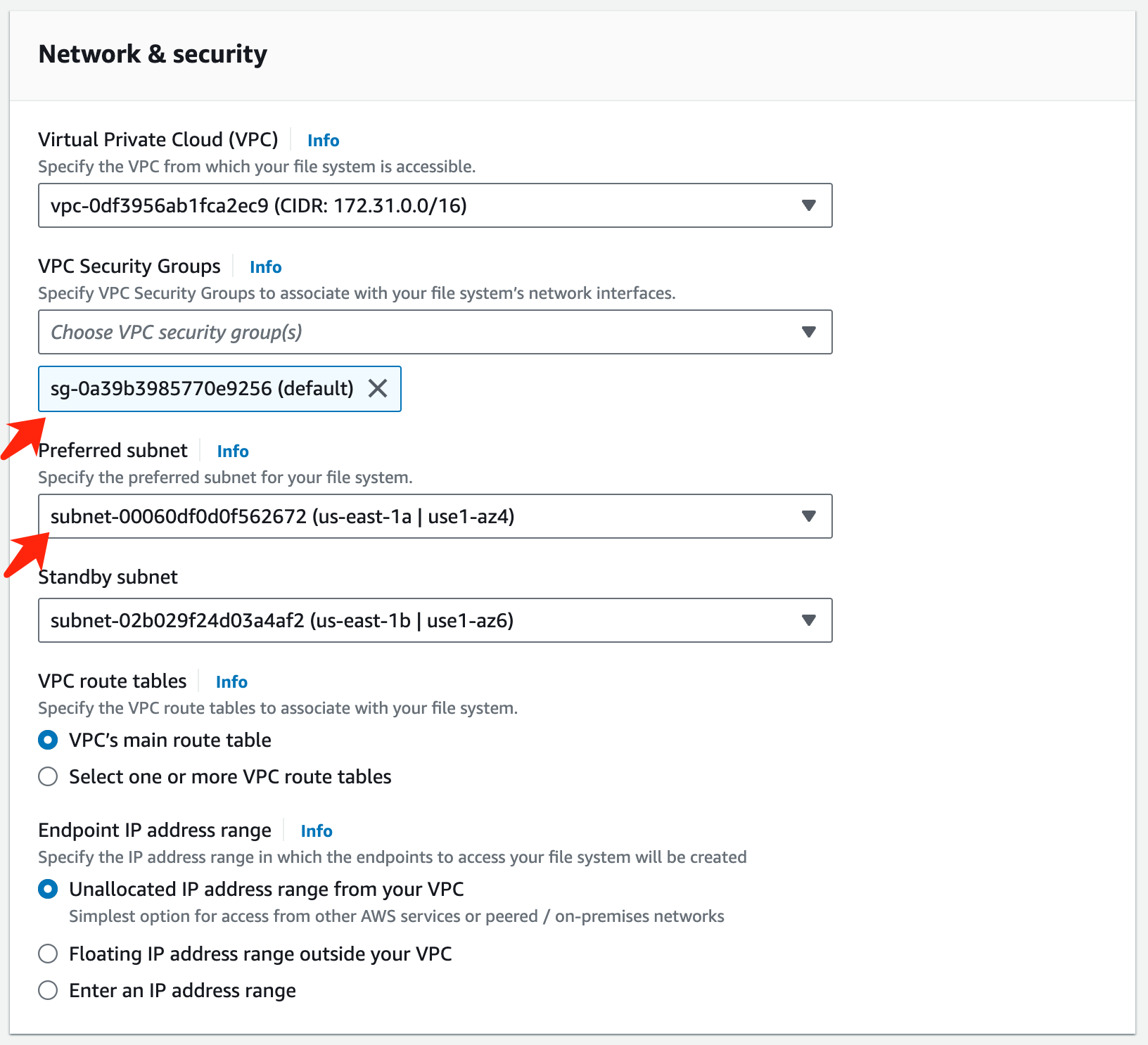
-
为您的 SVM(存储虚拟机)输入*存储虚拟机*名称和*指定密码*。
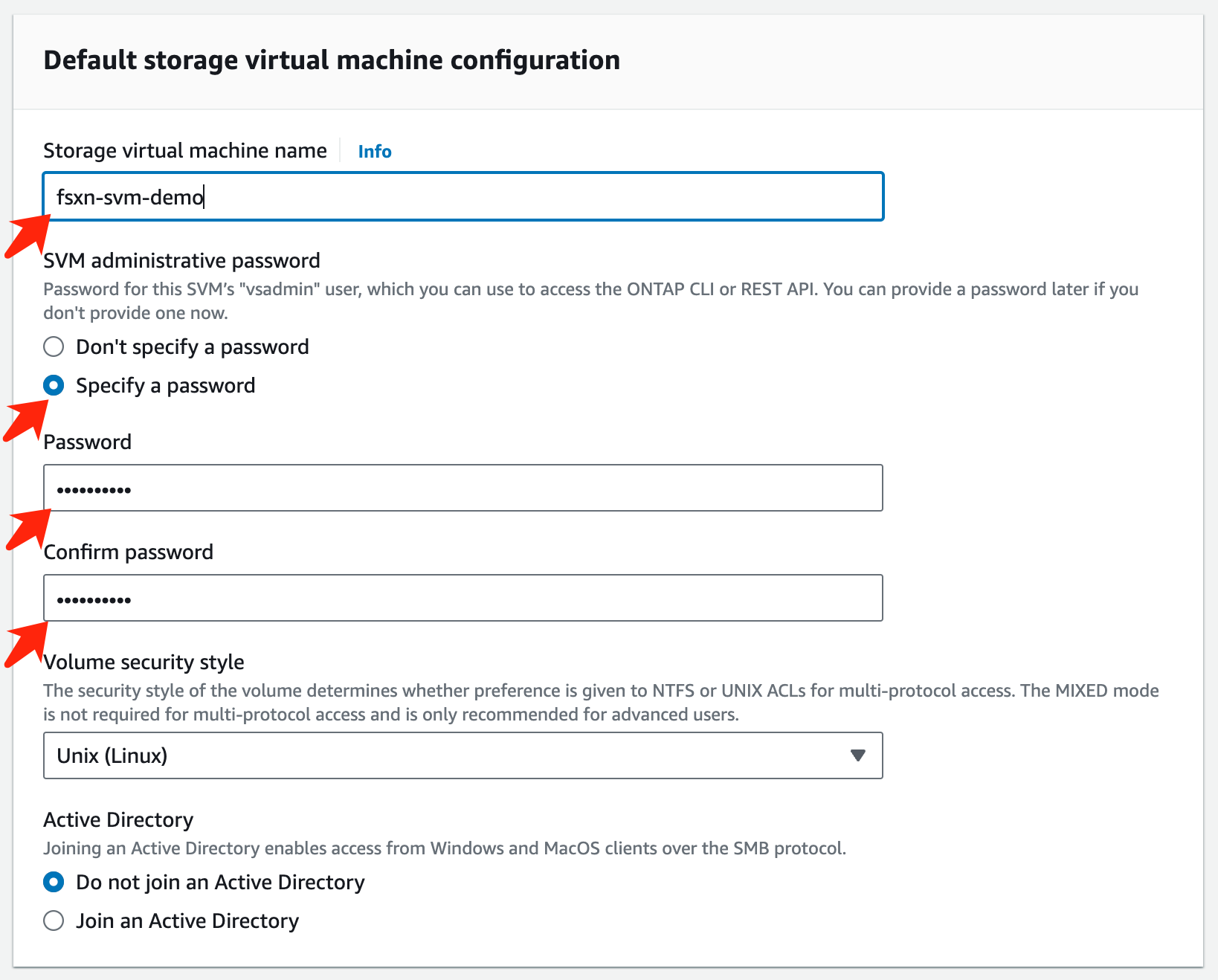
-
保留其他条目的默认值,然后单击右下角的橙色按钮“下一步”。
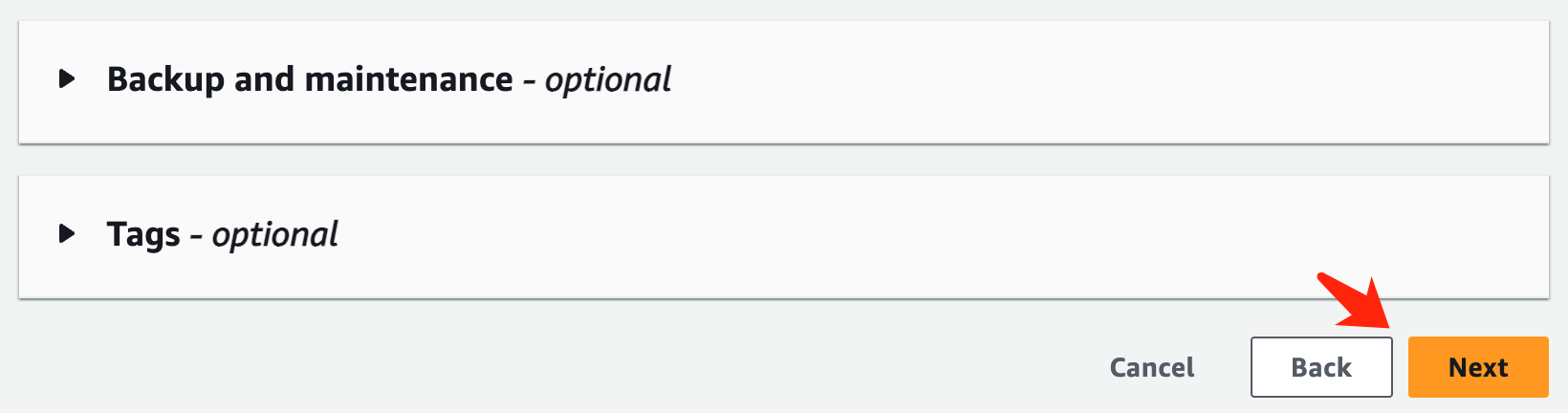
-
点击审核页面右下角的橙色按钮*创建文件系统*。
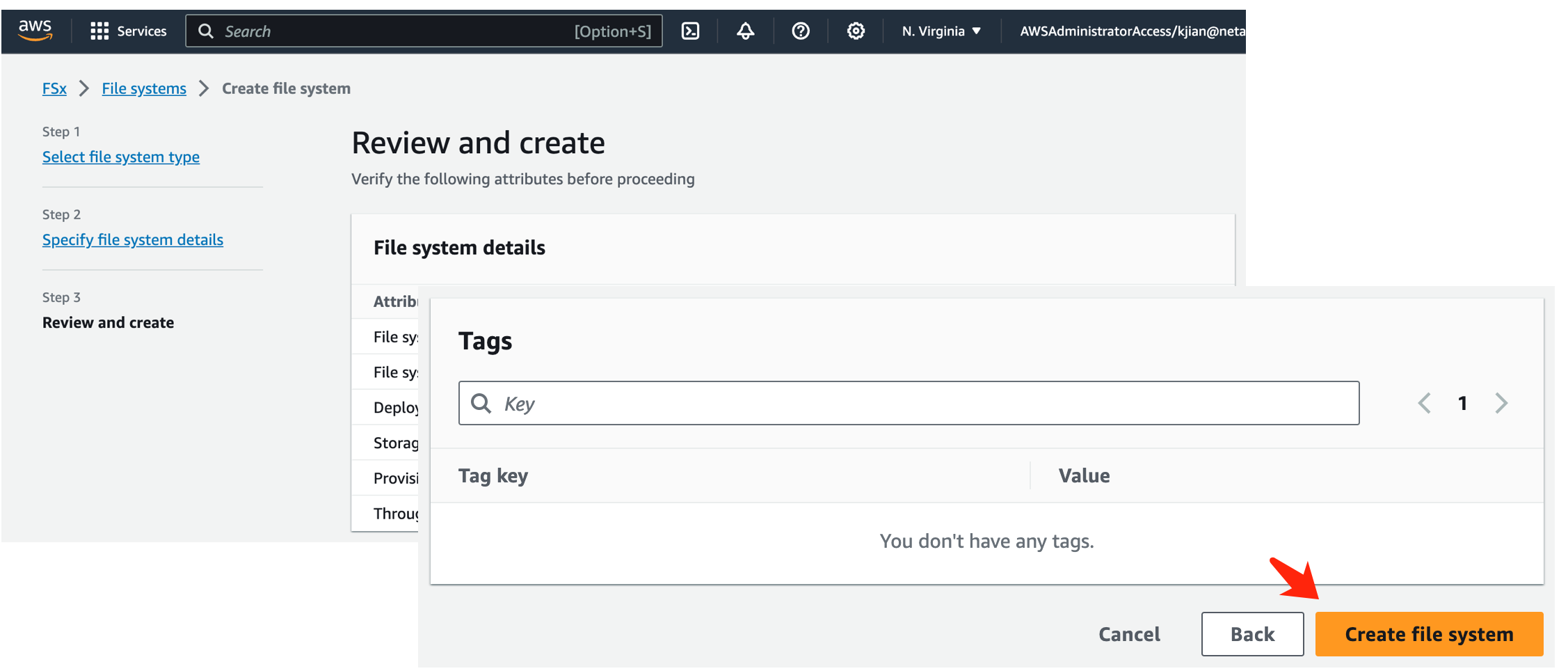
-
-
启动 FSx 文件系统可能需要大约 20-40 分钟。
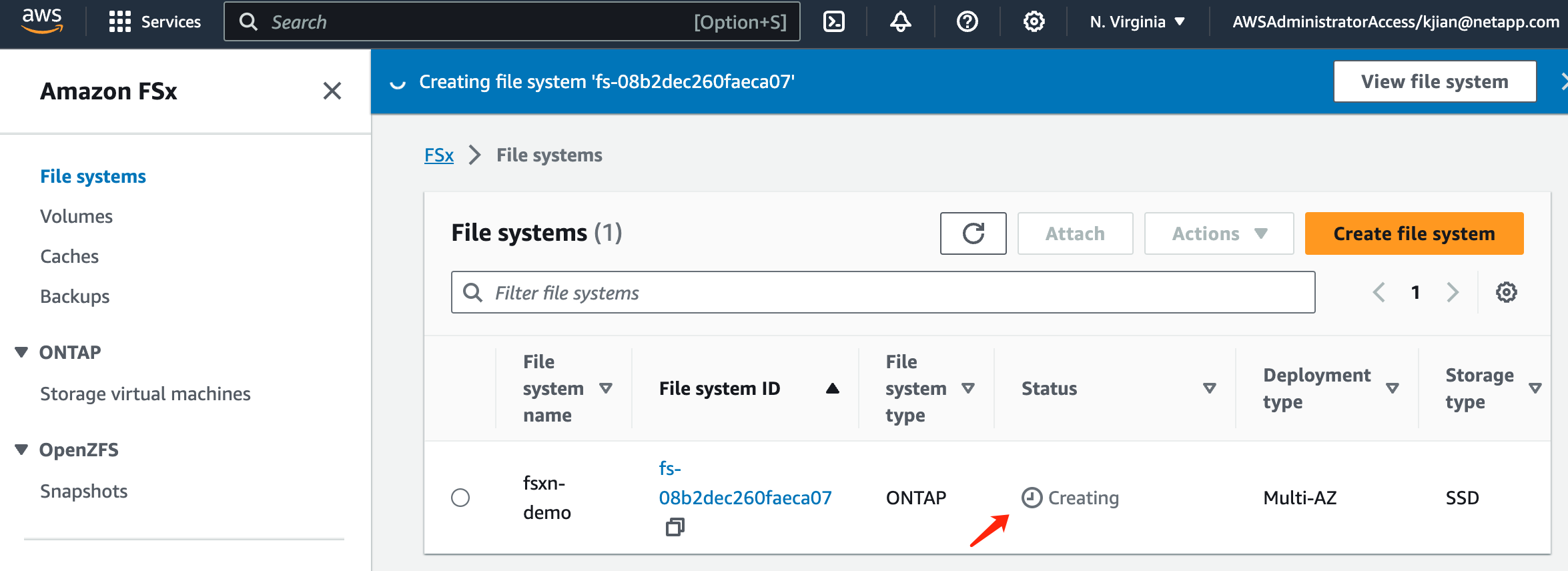
服务器配置
ONTAP 配置
-
打开创建的FSx文件系统。请确保状态为*可用*。

-
选择*管理*选项卡并保留*管理端点 - IP 地址*和* ONTAP管理员用户名*。
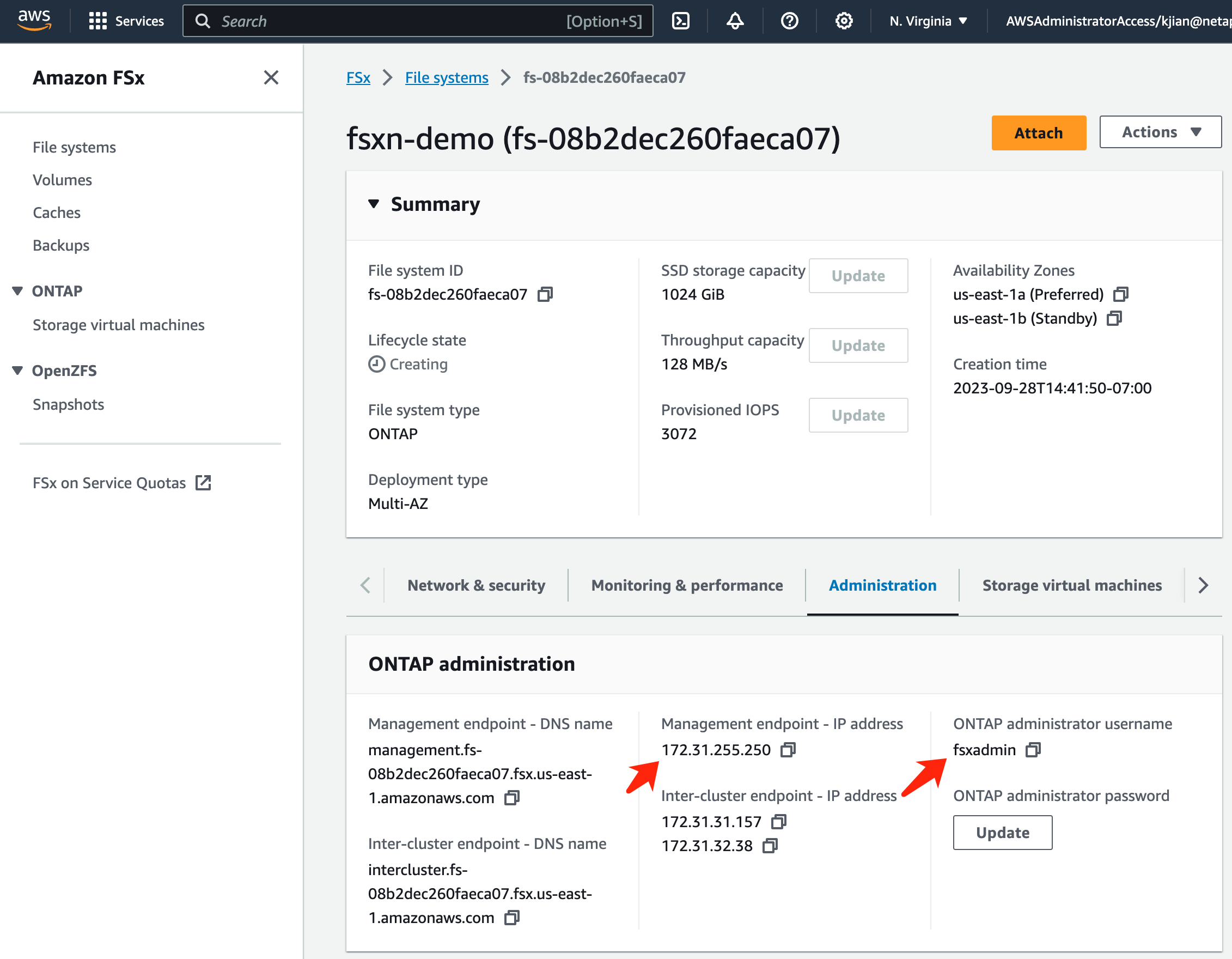
-
打开创建的*SageMaker Notebook实例*,然后单击*打开JupyterLab*。

-
在 Jupyter Lab 页面中,打开一个新的*终端*。
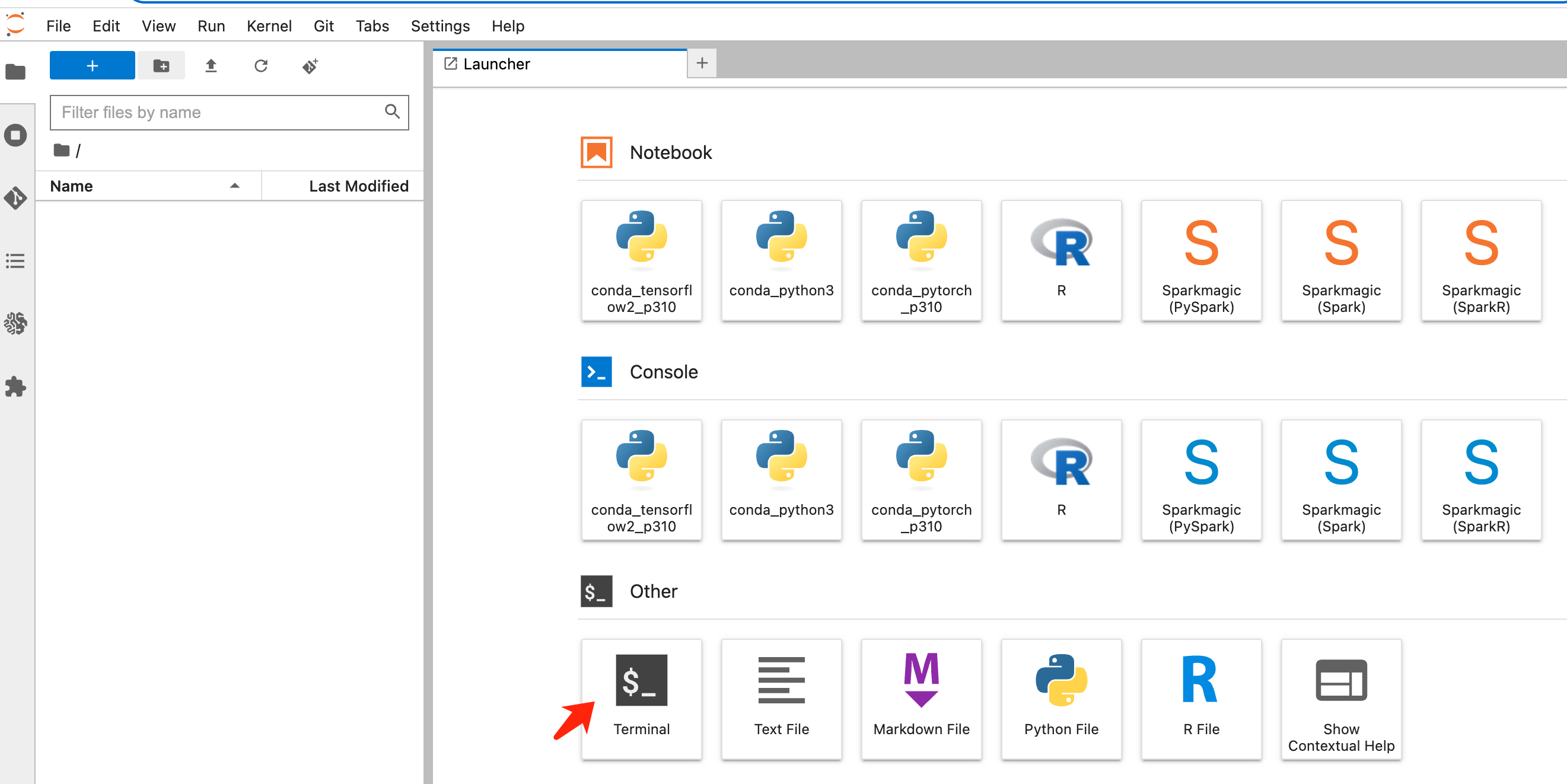
-
输入 ssh 命令 ssh <管理员用户名>@< ONTAP服务器 IP> 登录 FSx ONTAP文件系统。 (用户名和 IP 地址从步骤 2 中检索)请使用创建 存储虚拟机 时使用的密码。
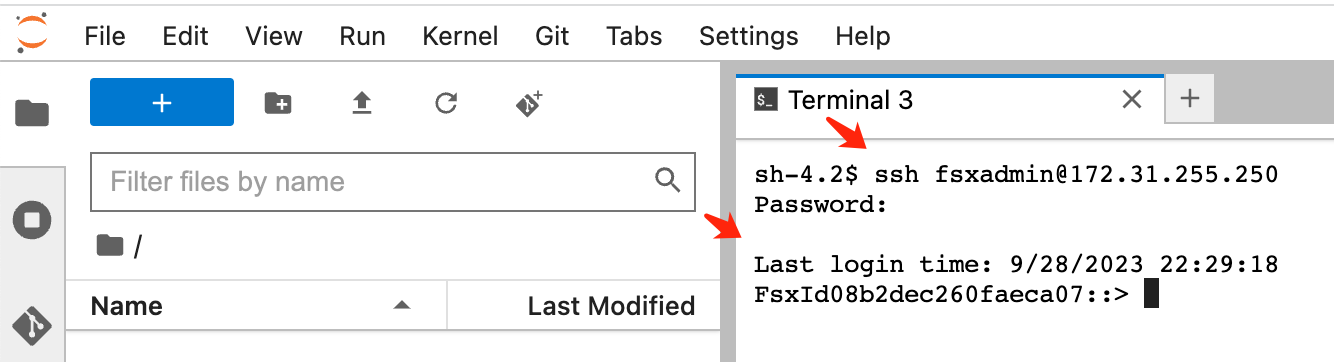
-
按以下顺序执行命令。我们使用 fsxn-ontap 作为 FSx ONTAP私有 S3 存储桶名称 的名称。请使用*存储虚拟机名称*作为*-vserver* 参数。
vserver object-store-server create -vserver fsxn-svm-demo -object-store-server fsx_s3 -is-http-enabled true -is-https-enabled false vserver object-store-server user create -vserver fsxn-svm-demo -user s3user vserver object-store-server group create -name s3group -users s3user -policies FullAccess vserver object-store-server bucket create fsxn-ontap -vserver fsxn-svm-demo -type nas -nas-path /vol1
-
执行以下命令来检索 FSx ONTAP私有 S3 的端点 IP 和凭据。
network interface show -vserver fsxn-svm-demo -lif nfs_smb_management_1 set adv vserver object-store-server user show -
保留端点 IP 和凭证以供将来使用。
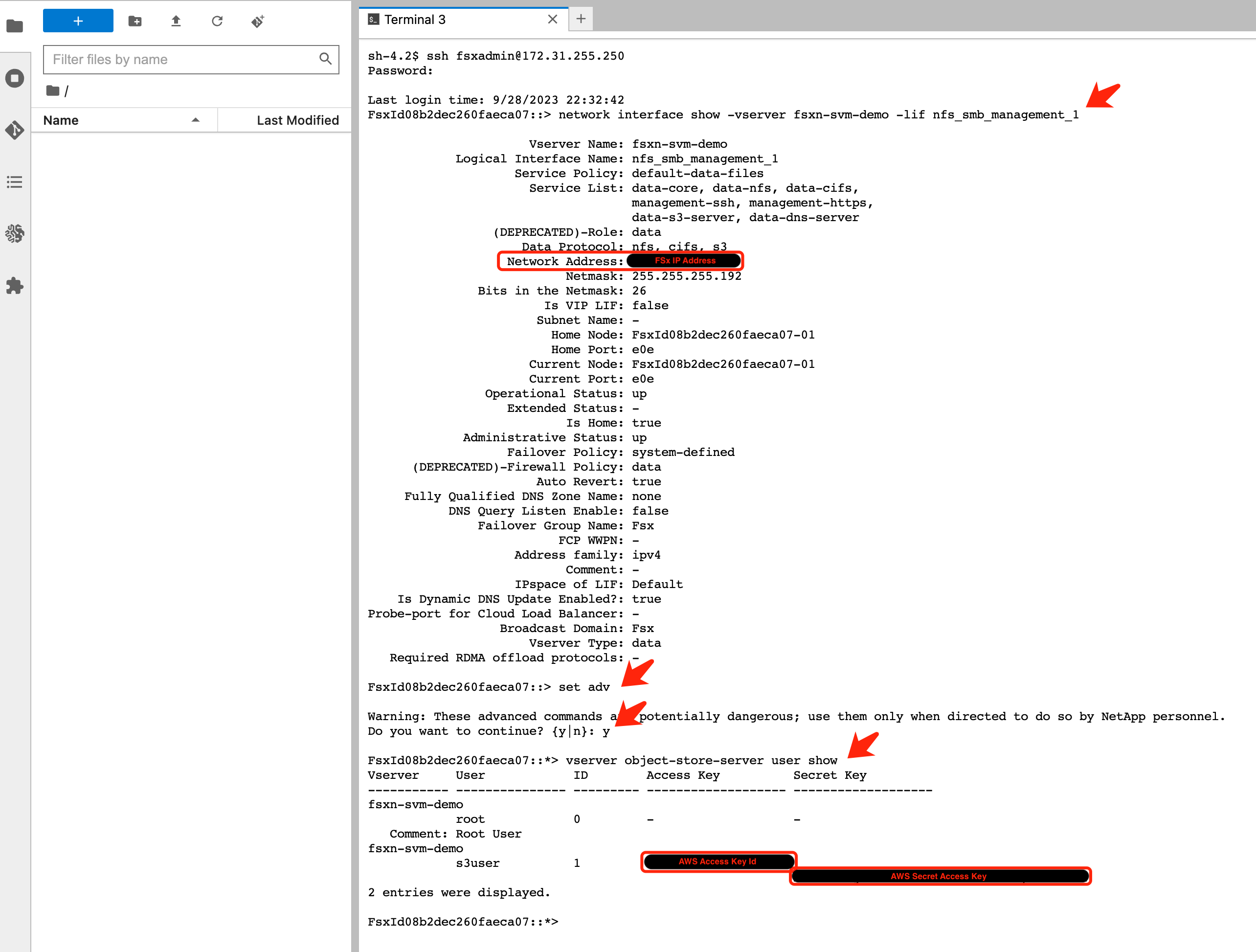
客户端配置
-
在 SageMaker Notebook 实例中,创建一个新的 Jupyter 笔记本。
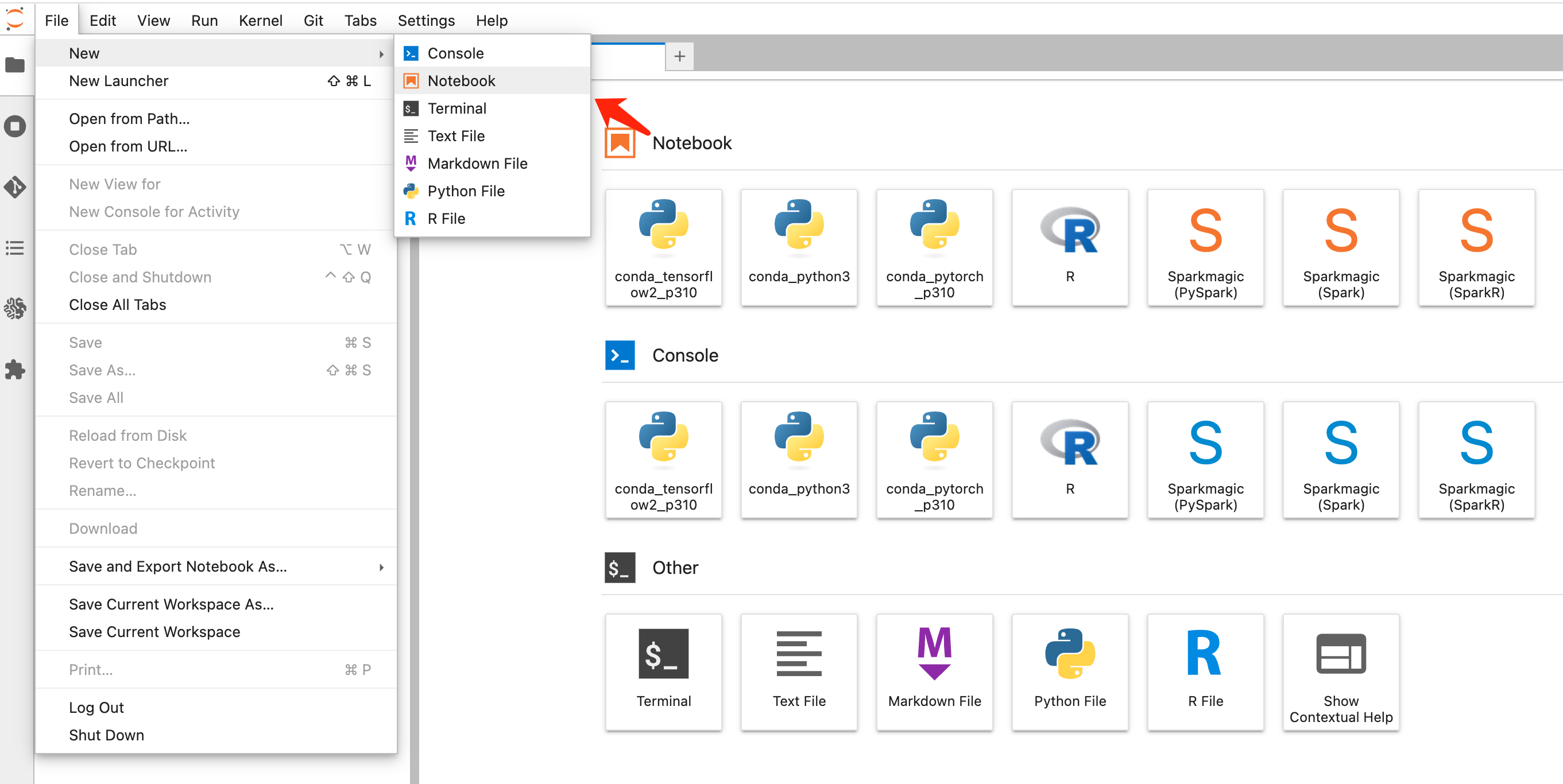
-
使用以下代码作为解决方案将文件上传到 FSx ONTAP私有 S3 存储桶。有关全面的代码示例,请参阅此笔记本。"fsxn_demo.ipynb"
# Setup configurations # -------- Manual configurations -------- seed: int = 77 # Random seed bucket_name: str = 'fsxn-ontap' # The bucket name in ONTAP aws_access_key_id = '<Your ONTAP bucket key id>' # Please get this credential from ONTAP aws_secret_access_key = '<Your ONTAP bucket access key>' # Please get this credential from ONTAP fsx_endpoint_ip: str = '<Your FSx ONTAP IP address>' # Please get this IP address from FSx ONTAP # -------- Manual configurations -------- # Workaround ## Permission patch !mkdir -p vol1 !sudo mount -t nfs $fsx_endpoint_ip:/vol1 /home/ec2-user/SageMaker/vol1 !sudo chmod 777 /home/ec2-user/SageMaker/vol1 ## Authentication for FSx ONTAP as a Private S3 Bucket !aws configure set aws_access_key_id $aws_access_key_id !aws configure set aws_secret_access_key $aws_secret_access_key ## Upload file to the FSx ONTAP Private S3 Bucket %%capture local_file_path: str = <Your local file path> !aws s3 cp --endpoint-url http://$fsx_endpoint_ip /home/ec2-user/SageMaker/$local_file_path s3://$bucket_name/$local_file_path # Read data from FSx ONTAP Private S3 bucket ## Initialize a s3 resource client import boto3 # Get session info region_name = boto3.session.Session().region_name # Initialize Fsxn S3 bucket object # --- Start integrating SageMaker with FSXN --- # This is the only code change we need to incorporate SageMaker with FSXN s3_client: boto3.client = boto3.resource( 's3', region_name=region_name, aws_access_key_id=aws_access_key_id, aws_secret_access_key=aws_secret_access_key, use_ssl=False, endpoint_url=f'http://{fsx_endpoint_ip}', config=boto3.session.Config( signature_version='s3v4', s3={'addressing_style': 'path'} ) ) # --- End integrating SageMaker with FSXN --- ## Read file byte content bucket = s3_client.Bucket(bucket_name) binary_data = bucket.Object(data.filename).get()['Body']
这完成了 FSx ONTAP和 SageMaker 实例之间的集成。
有用的调试清单
-
确保 SageMaker Notebook 实例和 FSx ONTAP文件系统位于同一个 VPC 中。
-
记得在ONTAP上运行 set dev 命令将权限级别设置为 dev。
常见问题解答(截至 2023 年 9 月 27 日)
问:为什么我在将文件上传到 FSx ONTAP时收到错误“调用 CreateMultipartUpload 操作时发生错误(未实现):您请求的 s3 命令未实现”?
答:作为私有 S3 存储桶,FSx ONTAP支持上传最大 100MB 的文件。使用S3协议时,大于100MB的文件会被分成100MB的块,并调用‘CreateMultipartUpload’函数。但是,FSx ONTAP私有 S3 的当前实现不支持此功能。
问:为什么在将文件上传到 FSx ONTAP时出现错误“调用 PutObject 操作时发生错误(AccessDenied):访问被拒绝”?
答:要从 SageMaker Notebook 实例访问 FSx ONTAP私有 S3 存储桶,请将 AWS 凭证切换到 FSx ONTAP凭证。但是,授予实例写入权限需要一种解决方法,即安装存储桶并运行“chmod”shell 命令来更改权限。
问:如何将 FSx ONTAP私有 S3 存储桶与其他 SageMaker ML 服务集成?
答:遗憾的是,SageMaker 服务 SDK 没有提供指定私有 S3 存储桶端点的方法。因此,FSx ONTAP S3 与 Sagemaker Data Wrangler、Sagemaker Clarify、Sagemaker Glue、Sagemaker Athena、Sagemaker AutoML 等 SageMaker 服务不兼容。


